Blenderで2Dハート
「2Dレモンみたいな図形」の続きで次はBlenderでハートの作り方です。2Dだとモデリングって感じがしませんがこの辺を理解してないと複雑なオブジェクトを作れないのでモデリングの基礎だと思って読んでください。
このハートを横から見ている感じは良いのですが、正面と言うか真上から見るとコレジャナイ感が。3Dだと見る方向によって変わってくるので難しいです。もう少し丸みを付けた方が良いかもしれません。調整してみてください。
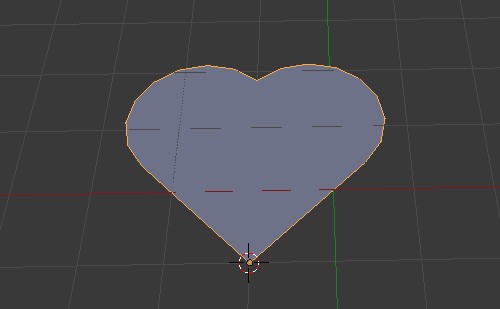
完成図
見てもらえばわかると思いますが、中心点移動(オリジン移動)させています。(X軸とY軸の重なったところから中心がズレています)
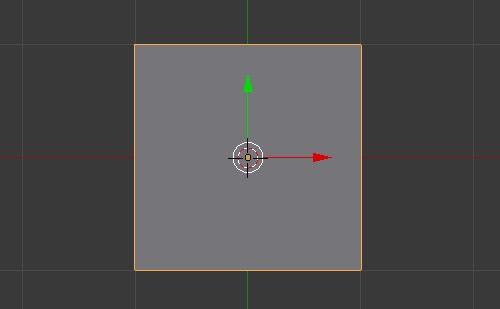
【Shift】+【A】で四角を作ります。
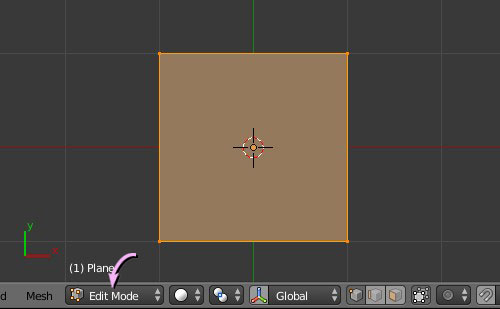
【Tab】でも良いですが"Edit Mode"に変換します。
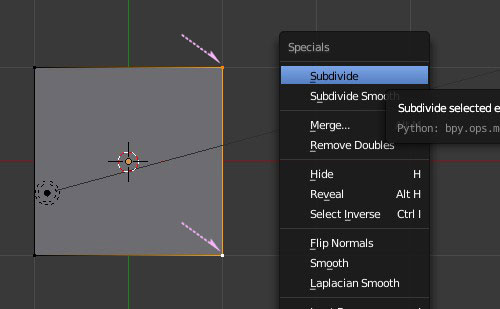
作成した辺を分割します。【W】>"Specials">"Subdivide"
(Blenderで分割が参考になると思います。)
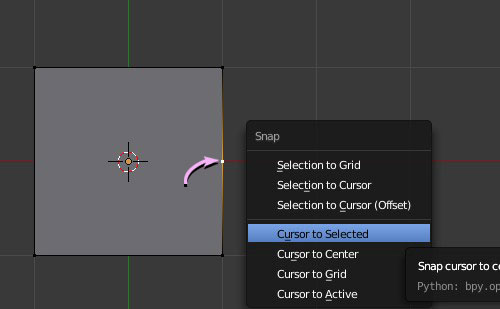
矢印を中心に円を作成していきますので中心の頂点を選び
【Shift】+【S】から"Snap"メニューを呼び出し"Cursor to Selected"を選びます。
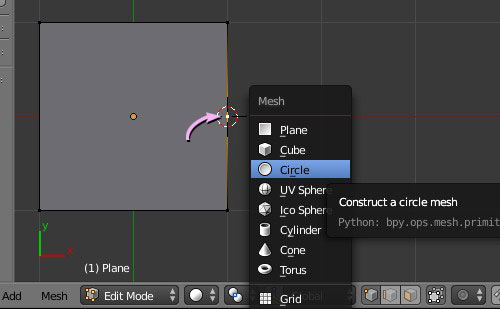
【Shift】+【A】で"Circle"を選び円を作ります。
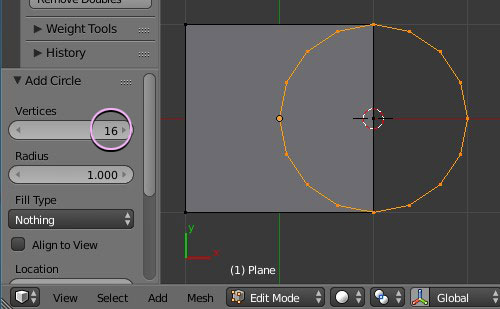
円の頂点を16にします。
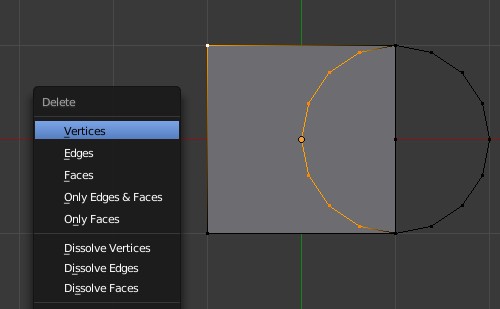
【X】で"Delete"メニューを呼び出しオレンジの選択している頂点を削除します。
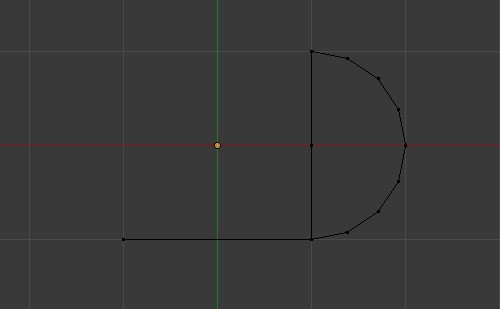
上記のようになったと思います。
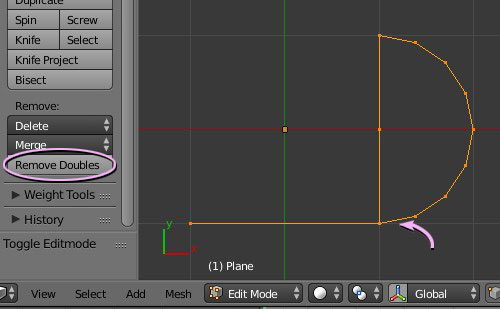
重なった頂点を削除します。
【A】ですべての頂点を選択しシェルフ・ツールから"Remove Dubles"を押します。
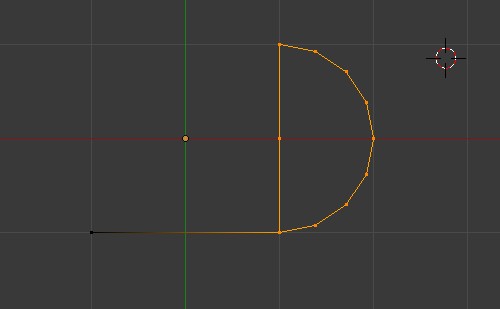
面を作ります。上記のように頂点を選択して【Alt】+【F】を押し面をはるか。
【F】で一つずつ面をはります。
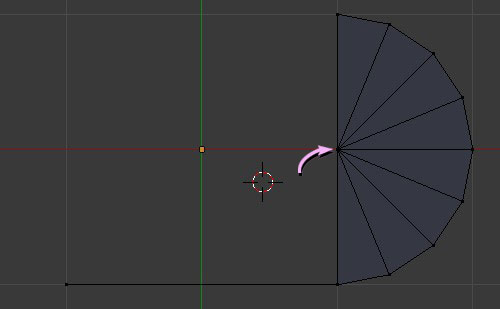
矢印の所の半円の中心を選択し【G】を押して左側に頂点を移動させます。
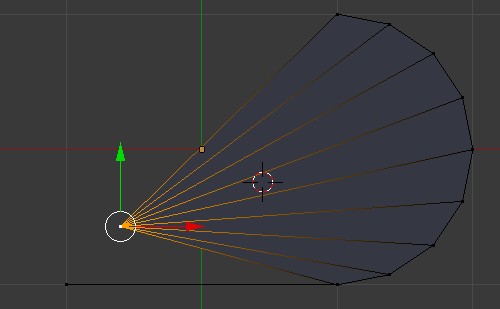
こんな感じに頂点を移動させてください。
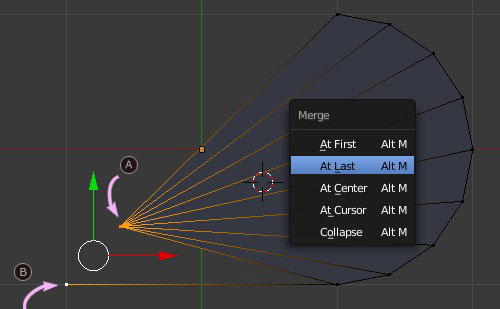
Aを選択して、次に【Shift】を押してBを選択してください。
それから【Alt】+【M】で"Merge"メニューを表示さ"At Last"を選択します。
(このは「Blenderで結合」が参考になるとおもいます)
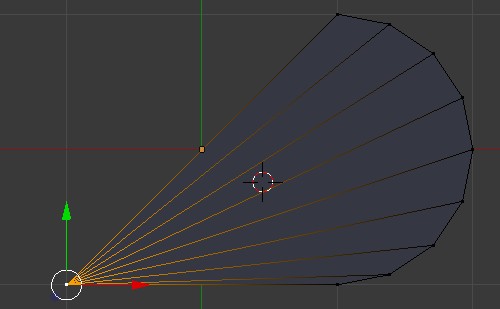
これでハートの半分は出来ました、次はこれを回転させます。
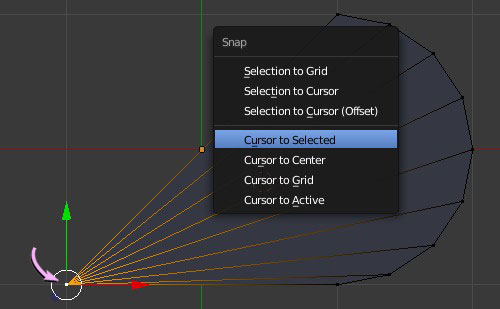
矢印に3Dカーソルを移動させます。
【Shift】+【S】でSnapメニューから"Cursor to Selected"を選びます。
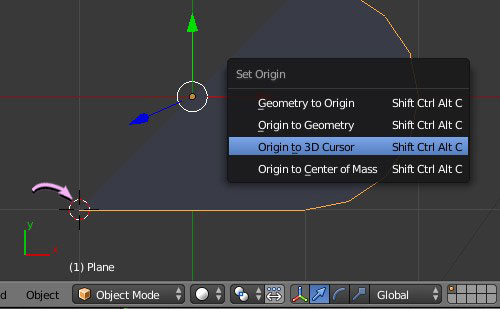
マニピュレータとオリジン(原点)を矢印の所に持ってきます。
"Object Mode"に変更し【Shift】+【Ctrl】+【Alt】+【C】を押し"Set Origin"を選びます。
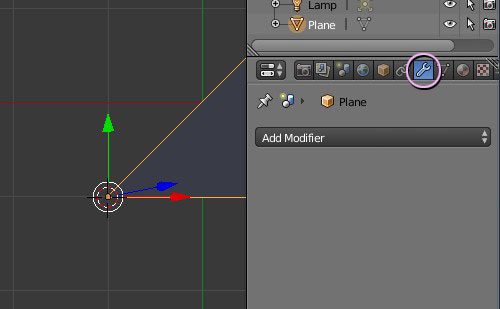
中心が移動できたので次にミラーを使いいます。
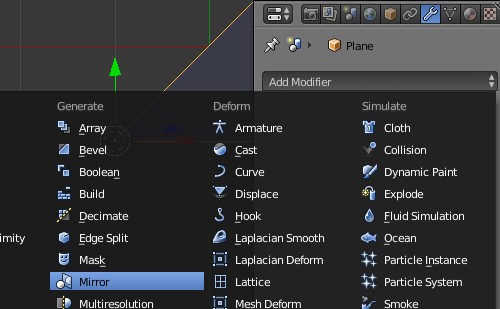
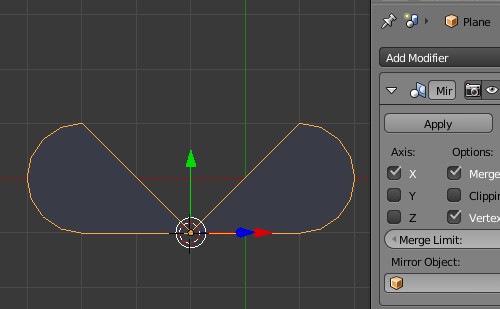
ミラーで反対側にオブジェクトが出来ました。
(うまくいかないという方は「Blenderでミラーがズレる」を参考にしてみてください)
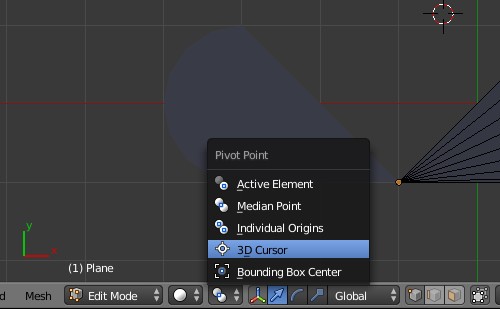
"Edit Mode"に変更し"Pivot Point"から"3D Cursor"を選択します。
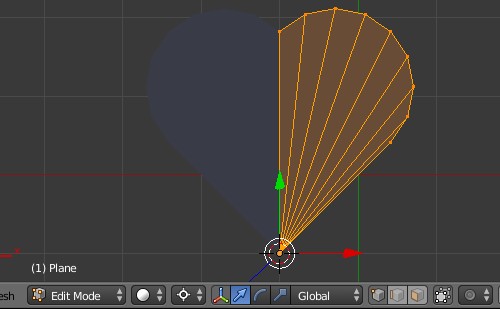
あとは回転させるだけです。
【R】 【Z】 【45】を順番に押し回転させ完成です。
(参考までに「Blenderで回転」)
今回はBlenderでハートを作りましたが、何でも良いので色々作ってみましょう。
Blenderとふれてる時間が多くなると勘"カン"が働き、この形状なら ここに頂点を作ってなど瞬間的にわかってくると思います。この辺りのコツさえつかめば素早く作れ楽しいです。